Ubuntu-Basis-1st
周五,晴,记录生活分享点滴
参考博客:https://www.cnblogs.com/resn/p/5800922.html
推荐阅读:https://www.runoob.com/linux/linux-tutorial.html
Linux目录结构
常用
- / : 所有目录都在
- /boot : boot 配置文件、内核和其它启动 时所需的文件
- /etc : 存放系统配置有关的文件
- /home : 存放普通用户目录
- /root : 系统管理员的目录,对于系统来说,系统管理员好比上帝,他可以对系统做任何操作,比如删除你的文件,一般情况下不要使用root用户
- /bin:存放常用的程序文件(命令文件)
- /sbin : 系统管理命令,这里存放的是系统管理员使用的管理程序
- /tmp : 临时目录,存放临时文件,系统会定期清理该目录下的文件
- /usr : 在这个目录下,你可以找到那些不适合放在/bin或/etc目录下的额外的工具。比如游戏、打印工具等。/usr目录包含了许多子目录: /usr/bin目录用于存放程序;/usr/share用于存放一些共享的数据,比如音乐文件或者图标等等;/usr/lib目录用于存放那些不能直接 运行的,但却是许多程序运行所必需的一些函数库文件。/usr/local : 这个目录一般是用来存放用户自编译安装软件的存放目录;一般是通过源码包安装的软件,如果没有特别指定安装目录的话,一般是安装在这个目录中
- /var : 该目录存放那些经常被修改的文件,包括各种日志、数据文件
完整版

/ : 所有目录都在 /boot : boot 配置文件、内核和其它启动 时所需的文件 /etc : 存放系统配置有关的文件 /home : 存放普通用户目录 /mnt : 硬盘上手动 挂载的文件系统 /media : 自动挂载(加载)的硬盘分区以及类似CD、数码相机等可移动介质。 /cdrom : 挂载光盘? /opt : 存放一些可选程序,如某个程序测试版本,安装到该目录的程序的所有数据,库文件都存在同个目录下 /root : 系统管理员的目录,对于系统来说,系统管理员好比上帝,他可以对系统做任何操作,比如删除你的文件,一般情况下不要使用root用户。 /bin : 存放常用的程序文件(命令文件)。 /sbin : 系统管理命令,这里存放的是系统管理员使用的管理程序 /tmp : 临时目录,存放临时文件,系统会定期清理该目录下的文件。 /usr : 在这个目录下,你可以找到那些不适合放在/bin或/etc目录下的额外的工具。比如游戏、打印工具等。/usr目录包含了许多子目录: /usr/bin目录用于存放程序;/usr/share用于存放一些共享的数据,比如音乐文件或者图标等等;/usr/lib目录用于存放那些不能直接 运行的,但却是许多程序运行所必需的一些函数库文件。/usr/local : 这个目录一般是用来存放用户自编译安装软件的存放目录;一般是通过源码包安装的软件,如果没有特别指定安装目录的话,一般是安装在这个目录中。 /usr/bin/ 非必要可执行文件 (在单用户模式中不需要);面向所有用户。 /usr/include/ 标准包含文件。 /usr/lib/ /usr/bin/和/usr/sbin/中二进制文件的库。 /usr/sbin/ 非必要的系统二进制文件,例如:大量网络服务的守护进程。 /usr/share/ 体系结构无关(共享)数据。 /usr/src/ 源代码,例如:内核源代码及其头文件。 /usr/X11R6/ X Window系统 版本 11, Release 6. /usr/local/ 本地数据的第三层次, 具体到本台主机。通常而言有进一步的子目录, 例如:bin/、lib/、share/. /var : 该目录存放那些经常被修改的文件,包括各种日志、数据文件; /var/cache/ 应用程序缓存数据。这些数据是在本地生成的一个耗时的I/O或计算结果。应用程序必须能够再生或恢复数据。缓存的文件可以被删除而不导致数据丢失。 /var/lib/ 状态信息。 由程序在运行时维护的持久性数据。 例如:数据库、包装的系统元数据等。 /var/lock/ 锁文件,一类跟踪当前使用中资源的文件。 /var/log/ 日志文件,包含大量日志文件。 /var/mail/ 用户的电子邮箱。 /var/run/ 自最后一次启动以来运行中的系统的信息,例如:当前登录的用户和运行中的守护进程。现已经被/run代替[13]。 /var/spool/ 等待处理的任务的脱机文件,例如:打印队列和未读的邮件。 /var/spool/mail/ 用户的邮箱(不鼓励的存储位置) /var/tmp/ 在系统重启过程中可以保留的临时文件。 /lib : 目录是根文件系统上的程序所需的共享库,存放了根文件系统程序运行所需的共享文件。这些文件包含了可被许多程序共享的代码,以避免每个程序都包含有相同的子程序的副本,故可以使得可执行文件变得更小,节省空间。 /lib32 : 同上 /lib64 : 同上 /lost+found : 该目录在大多数情况下都是空的。但当突然停电、或者非正常关机后,有些文件就临时存放在; /dev : 存放设备文件 /run : 代替/var/run目录, /proc : 虚拟文件系统,可以在该目录下获取系统信息,这些信息是在内存中由系统自己产生的,该目录的内容不在硬盘上而在内存里; /sys : 和proc一样,虚拟文件系统,可以在该目录下获取系统信息,这些信息是在内存中由系统自己产生的,该目录的内容不在硬盘上而在内存里
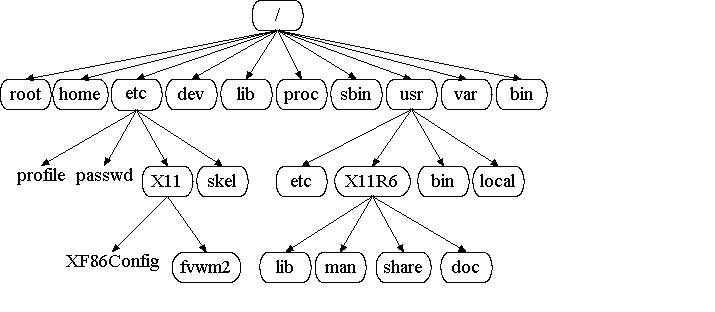
分区
参考网站:http://people.ubuntu.com/~happyaron/udc-cn/karmic-html/ch10s01.html
简述
分区是磁盘的第一层基础,可以使用您选择的文件系统将其格式化,由从整个磁盘分配的空间组成的逻辑块。
SWAP分区的作用
当系统的物理内存不够用的时候,就需要将物理内存中的一部分空间释放出来,以供当前运行的程序使用。那些被释放的空间可能来自一些很长时间没有什么操作的程序,这些被释放的空间被临时保存到Swap空间中,等到那些程序要运行时,再从Swap中恢复保存的数据到内存中。这样,系统总是在物理内存不够时,才进行Swap交换。
小结:简单理解即缓解内存不足的情况,如果内存足够大,可有可无
语言环境
查看是否安装了中文支持
locale -a
如果有 zh_CN.utf8 则表示系统已经安装了中文locale,如果没有则需要安装相应的软件包。
安装方式:sudo apt-get install language-pack-zh-hans language-pack-zh-hans-base
软件管理
apt ( Advanced Packaging Tool ) , 可以自动下载、配置、安装软件包
常用
apt-cache search package 搜索包 sudo apt-get install package 安装包 sudo apt-get -f install 强制安装 sudo apt-get remove package 删除包 sudo apt-get remove package –purge 删除包,包括删除配置文件等 sudo apt-get autoremove 自动删除不需要的包 sudo apt-get update 更新源 sudo apt-get upgrade 更新已安装的包
完整版

apt-cache search package 搜索包 apt-cache show package 获取包的相关信息,如说明、大小、版本等 sudo apt-get install package 安装包 sudo apt-get install package –reinstall 重新安装包 sudo apt-get -f install 强制安装 sudo apt-get remove package 删除包 sudo apt-get remove package –purge 删除包,包括删除配置文件等 sudo apt-get autoremove 自动删除不需要的包 sudo apt-get update 更新源 sudo apt-get upgrade 更新已安装的包 sudo apt-get dist-upgrade 升级系统 sudo apt-get dselect-upgrade 使用 dselect 升级 apt-cache depends package 了解使用依赖 apt-cache rdepends package 了解某个具体的依赖 sudo apt-get build-dep package 安装相关的编译环境 apt-get source package 下载该包的源代码 sudo apt-get clean && sudo apt-get autoclean 清理下载文件的存档 sudo apt-get check 检查是否有损坏的依赖
apt的配置文件
常用
/etc/apt/sources.list 设置软件包的获取来源
完整版

/etc/apt/sources.list 设置软件包的获取来源 /etc/apt/apt.conf apt配置文件 /etc/apt/apt.conf.d apt的零碎配置文件 /etc/apt/preferences 版本参数 /var/cache/apt/archives/partial 存放正在下载的软件包 /var/cache/apt/archives 存放已经下载的软件包 /var/lib/apt/lists 存放已经下载的软件包详细信息 /var/lib/apt/lists/partial 存放正在下载的软件包详细信息
软件源配置文件格式
Ubuntu 软件仓库被分为四个部分:main(主要的), restricted(受限的), universe(广泛的) , multiverse(多元的),这主要根据我们对软件的支持能力,以及软件的目的是否符合我们的 自由软件哲学。
配置文件的一段内容:
第一个deb表示软件包的格式,可以是 deb 或 deb-src,前者表示所指向的存放 binary 格式(已编译),后者为 sources 格式(原代码)。
第二个URI,即 Universal Resource Identifier,通用资源标识符,可以是以:file(系统) 、 cdrom(光驱) 、 http 、 ftp、copy 、rsh 、ssh 等几个参数开头的软件包所在位置。
第三个Distribution 指发行版本号,可以是:stable,testing,unstable,sarge,etch,sid 等,具体可参考Debian文档。
后面的几个component表示具体的软件包分类:
main:完全遵循 Debian 自由软件准则 即DFSG的软件包;
contrib:软件包均遵循DFSG自由使用原则,但是其使用了某些不符合DFSG的第三方库;
non-free:不符合DFSG的软件包。
deb http://security.ubuntu.com/ubuntu xenial-security main restricted # deb-src http://security.ubuntu.com/ubuntu xenial-security main restricted deb http://security.ubuntu.com/ubuntu xenial-security universe # deb-src http://security.ubuntu.com/ubuntu xenial-security universe deb http://security.ubuntu.com/ubuntu xenial-security multiverse # deb-src http://security.ubuntu.com/ubuntu xenial-security multiverse
dpkg(不常用)
dpkg是Debian软件包管理器的基础,被用于安装、卸载和供给和.deb软件包相关的信息。dpkg本身是一个底层的工具,本身并不能从远程包仓库下载包以及处理包的依赖的关系,需要将包从远程下载后再安装。
-- 表示长参数 - 表示短参数
dpkg常用命令
dpkg -i package.deb 安装包 dpkg -r package 删除包 dpkg -P package 删除包(包括配置文件) dpkg -L package 列出与该包关联的文件 dpkg -l package 显示该包的版本 dpkg –unpack package.deb 解开 deb 包的内容 dpkg -S keyword 搜索所属的包内容 dpkg -l 列出当前已安装的包 dpkg -c package.deb 列出 deb 包的内容 dpkg –configure package 配置包
date
date:显示或设定系统的日期和与时间
date //显示当前日期 # 日期格式化 # %Y year # %m month (01..12) # %d day of month (e.g., 01) # %H hour (00..23) # %I hour (01..12) # %M minute (00..59) # %S second (00..60) date +"%Y%m%d %H%M%S" 20160824 223856 date +"%Y-%m-%d %H:%M:%S" 2016-08-24 22:39:07 date -s //设置当前时间,只有root权限才能设置,其他只能查看。 date -s 20061010 //设置成20061010,这样会把具体时间设置成空00:00:00 date -s 12:23:23 //设置具体时间,不会对日期做更改 date -s “12:12:23 2006-10-10″ //这样可以设置全部时间 # 注意: 重新设置时间后需要将时间捅不到硬件时钟。方式如下: hwclock -w
cal
cal:显示一个日历
cal # 现实当前月份的日历 cal -y # 显示当年的日历 cal 2016 # # 显示指定年份的日历
设置时区
tzselect # 或者 cp /usr/share/zoneinfo/Asia/Shanghai /etc/localtime
密码
修改密码
# 修改密码的命令 passwd # 默认修改当前用户的密码 passwd username # 修改指定用户的密码,需要管理员权限
忘记密码
开始时长按shift键,进入grub菜单--> 按字母e 进入编辑模式 --> 编辑内容--> 启动 进入但用户模式 ,重新设置用户密码,--> 按照F10重启 -- > 使用新密码进入系统



注销/重启/关机
logout # 注销
reboot # 重启系统: 需要管理员全新啊
shutdown # 关机: 需要管理员权限
shutdown -r now # 现在立即重启 shutdown -r +5 # 三分钟后重启 shutdown -r 12:12 #在12:12时将重启计算机 shutdown -h now # 现在立即关机 shutdown -h +5 “The System will shutdown after 3 minutes” # 提示使用者将在三分钟后关机 shutdown -h +5 # 5分钟后关机 shutdown -h 12:00 # 12点钟关机 shutdown -c # 取消关机操作
目录命令
cd
cd:切换目录
cd # 回到当前用户的家目录 # ~ 可用于表示用户家目录 cd /etc # 切换到/etc目录cd - # 切换到上一次的目录
pwd:
pwd:查看当前的工作路径
创建目录
# mkdir 目录名 mkdir my_dir # - p 参数 : 递归创建目录,用于同时创建多级目录 mkdir a/b/c/d
获取帮助
-h --help info man(最常用)
man man # 查看man命令的手册 man cd man pwd man 5 passwd man -k passwd # 模糊查找 man -f passwd # 精确查找
创建文件
touch : 改变文件或目录的时间,文件不存在时会创建一个空文件。
touch file1 # file1 不存在时被创建 touch -c file1 # 不创建文件 touch -r ref_file file1 更新file1.txt的时间戳和ref+file相同 touch -t 201210120505.25 file1 # -t time 使用指定的时间值 time 作为指定文件相应时间戳记的新值.此处的 # # time规定为如下形式的十进制数: # [[CC]YY]MMDDhhmm[.SS] # 这里,CC为年数中的前两位,即”世纪数”;YY为年数的后两位,即某世纪中的年数.如果不给出CC的值,则touch 将把年数CCYY限定在1969--2068之内.MM为月数,DD为天将把年数CCYY限定在1969--2068之内.MM为月数,DD为天数,hh 为小时数(几点),mm为分钟数,SS为秒数.此处秒的设定范围是0--61,这样可以处理闰秒.这些数字组成的时间是环境变量TZ指定的时区中的一个时 间.由于系统的限制,早于1970年1月1日的时间是错误的。
注意: 如果文件以 ”.“ 开头,则表示文件是隐藏文件。
删除:
rm : 删除命令
rm -f file1 # 强制删除文件 rm -r a/b/file1 # 删除指定目录及其下的所有文件和目录 rm -rf a/b/file1 # 强制删除指定目录及其下的所有文件和目录 # rm 命令太危险,不建议使用
mv
mv:移动或重命令文件或目录
mv SOURCE DEST # mv test.log test.txt # 文件改名 mv test1.txt dir1/ #移动文件 mv test1.txt test2.tx test3.tx dir1/ #移动多个文件
cp
cp:复制
cp SOURCE DEST # 复制文件 cp -i SOURCE DEST # 如果遇到需要覆盖的情况,则提示 cp -r dir1 dir2 # 若给出的源文件是一目录文件,此时cp将递归复制该目录下所有的子目录和文件。此时目标文件必须为一个目录名 cp -p file1 file2 # 此时cp除复制源文件的内容外,还将把其修改时间和访问权限也复制到新文件中。 cp -rp dir1 dir2
sort
sort:排序
sort [-fbMnrtuk] [file or stdin] 选项与参数: -f :忽略大小写的差异,例如 A 与 a 视为编码相同; -b :忽略最前面的空格符部分; -n :使用『纯数字』进行排序(默认是以文字型态来排序的); -r :反向排序; -u :就是 uniq ,相同的数据中,仅出现一行代表; -t :分隔符,默认是用 [tab] 键来分隔; -k :以那个区间 (field) 来进行排序的意思
ls
ls:列出目标目录中所有的子目录和文件
格式:ls [选项] [目录名]
-a 用于显示所有文件和子目录(保罗点文件)。
-l 除了文件名之外,还将文件的权限、所有者、文件大小等信息详细列出来。
-r 将目录的内容清单以英文字母顺序的逆序显示。
-t 按文件修改时间进行排序,而不是按文件名进行排序。
-A 同-a,但不列出“.”(表示当前目录)和“..”(表示当前目录的父目录)。
-F 在列出的文件名和目录名后添加标志。例如,在可执行文件后添加“*”,在目录名后添加“/”以区分不同的类型。
-R 如果目标目录及其子目录中有文件,就列出所有的文件。
. 和..
. 表示当前目录
.. 表示父目录
ls # 列出当前目录下的文件和目录 ls . # 列出当前目录下的文件和目录 ls .. # 列出当前目录的父目录下的文件和目录 ls /etc # 列出/etc目录下的文件和目录 ls -l # 以长格式显示文件信息 总用量 76 -rwxrwxrwx 1 will will 78 5月 13 18:11 ss_start.sh
文件类型
- 普通文件
d 目录文件
b 块设备文件
c 字符设备文件
l 链接文件
p 管道文件
s socket文件
ls -l /dev # 可以查看字符设备文件和块设备文件 ls -l /run # 可以找到socket文件 ls -l /run/systemd/inhibit/ # 可以查看到管道文件
快捷键
- ctrl-c :终止任务
- ctrl-a :把光标移动到命令行最开始的地方。
- ctrl-e :把光标移动到命令行末尾。
- ctrl-u :清除命令行中光标所处位置之前的所有字符。
- ctrl-k :清除从提示符所在位置到行末尾之间的字符
- ctrl-w :清除左边的字段
- ctrl-y :将会贴上被ctrl-u 或者 ctrl-k 或者 ctrl-w清除的部分。
- ctrl-r : 将自动在命令历史缓存中增量搜索后面入的字符。
- tab :命令行自动补全-自动补全当前的命令行。如果启用自动补全脚本命令参数和选项也可以自动补齐。
- ctrl-l : 清屏



